Scroll
Erstellung und Verwaltung von Produkten
Nachdem Sie Ihre Kategoriestruktur fertig eingerichtet haben, sind Sie bereit, Ihr erstes Produkt zu erstellen. In Drupal sind neue Inhaltstypen Knoten (Nodes) mit zusätzlichen Feldern. Wenn Sie also Erfahrung mit der Erstellung von Inhalten haben, ist das Erstellen eines neuen Produkts ganz einfach:
- Gehen Sie zu Home | Inhalt erstellen | Produkt (Home | Create content | Product). Die Seite zum Erstellen eines neuen Produkts öffnet sich. Titel ist offensichtlich der Name Ihres Produkts. Geben Sie PlayStation 3 ein.
- Beschreibung: Eine ausführliche Beschreibung der Eigenschaften und Merkmale Ihres Produkts. Dieses Feld kann sowohl im Teaser als auch auf der Produktseite angezeigt werden. Die Länge der Beschreibung ist nicht begrenzt – sie kann von wenigen Worten bis zu mehreren Seiten reichen, je nachdem, wie detailliert Sie Ihre Kunden informieren möchten.
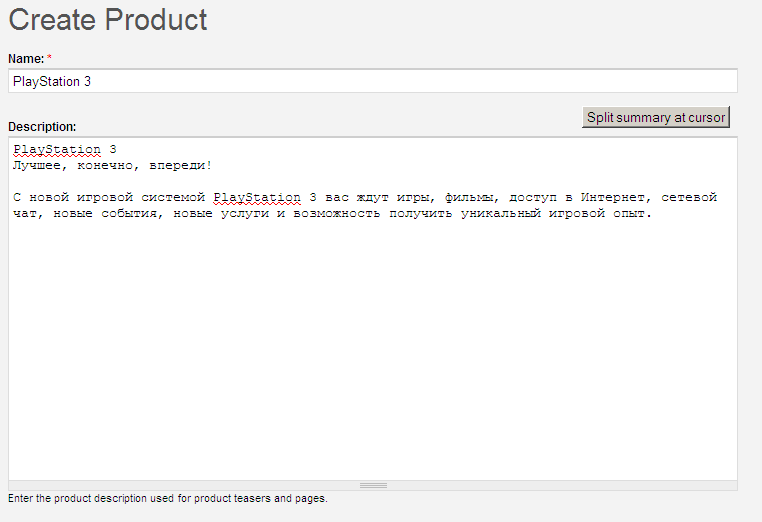
- Im Abschnitt Kategorien wählen Sie z. B. Spiele > Konsolenspiele. Mit gedrückter Strg-Taste können Sie mehrere Kategorien für Ihr Produkt auswählen, das ist aber nicht zwingend erforderlich.
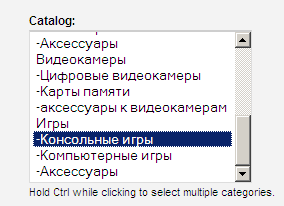
Um ein Bild hochzuladen, klicken Sie auf „Durchsuchen“ (Browse), wählen ein Bild aus und laden es hoch. Mit „Weiteres Bild hinzufügen“ (Add another item) können Sie mehrere Bilder für ein Produkt hochladen.
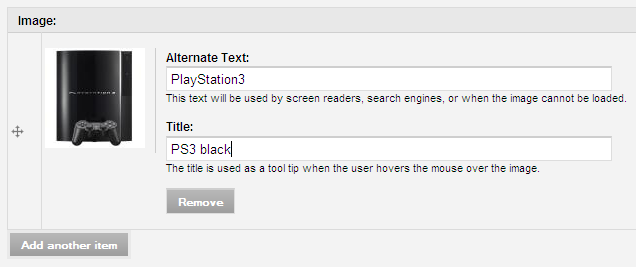
- Die nächsten drei Felder Listenpreis, Kosten und Verkaufspreis: Der Listenpreis ist der Startpreis des Produkts, Kosten zeigen, wie viel Sie bezahlt haben, und der Verkaufspreis ist der Preis, zu dem das Produkt tatsächlich verkauft wird. Pflichtfeld ist nur der Verkaufspreis. SKU ist der eindeutige Produktcode.
- Das nächste Kontrollkästchen aktivieren Sie, wenn Ihr Produkt käuflich ist und geliefert werden kann. Für einen Elektronikshop, der keine Software oder Skripte verkauft, können Sie die Standard-Einstellung übernehmen.
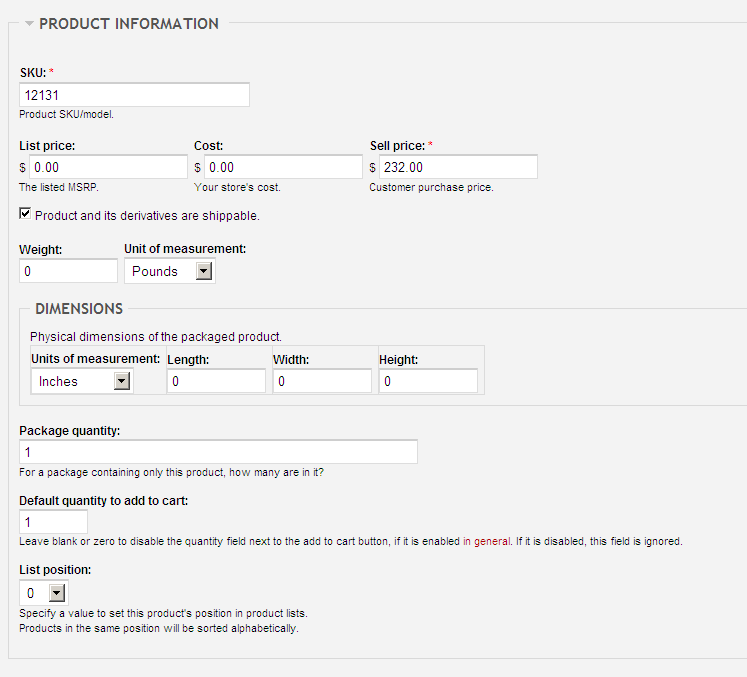
- Geben Sie das Gewicht des Produkts ein und wählen Sie die Maßeinheit. Dieses Feld ist optional, wird aber später für den Versand verwendet.
- Das gleiche gilt für die Produktabmessungen. Diese sind nicht zwingend, aber einige Versanddienstleister nutzen sie zur Berechnung der Versandkosten. Wählen Sie die Maßeinheit und geben Länge, Breite und Höhe ein.
- Menge pro Verpackung zeigt, wie viele Einheiten dieses Produkts in einer Verpackung enthalten sind. Üblicherweise ist das 1.
- Wenn Sie ein Mengenfeld neben „In den Warenkorb“ wünschen, geben Sie hier den Standardwert 1 ein. Wenn nicht, geben Sie 0 oder nichts ein.
- Die Standard-Sortierung in Produktlisten und Kategorieseiten ist alphabetisch. Wenn Sie eine benutzerdefinierte Reihenfolge wünschen, können Sie das Feld „Listenposition“ verwenden. Produkte mit kleineren Werten erscheinen weiter oben. Sie müssen das Feld jetzt nicht anpassen, lassen Sie es einfach so.
- Füllen Sie die Standardwerte für Versand und alle weiteren Felder aus und klicken Sie auf Speichern.
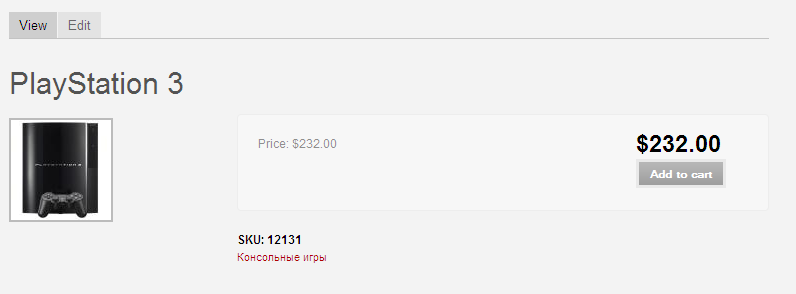
Ihr erstes Produkt ist erstellt!
Schauen wir uns die Produktseite an:
- Oben sehen Sie die Breadcrumb-Navigation. Durch Klicken darauf gelangen Sie zurück zur Kategorieseite oder zur Startseite.
- Unter der Breadcrumb steht der Produktname.
- Neben dem Namen befindet sich die Schaltfläche „Bearbeiten“ (Edit), die nur für Shop-Administratoren sichtbar ist.
- In der Mitte der Seite sind die wichtigsten Produktinformationen: Die SKU (Produktcode) und links das Produktbild. Ein Klick auf das Bild öffnet eine größere Version in einem neuen Fenster.
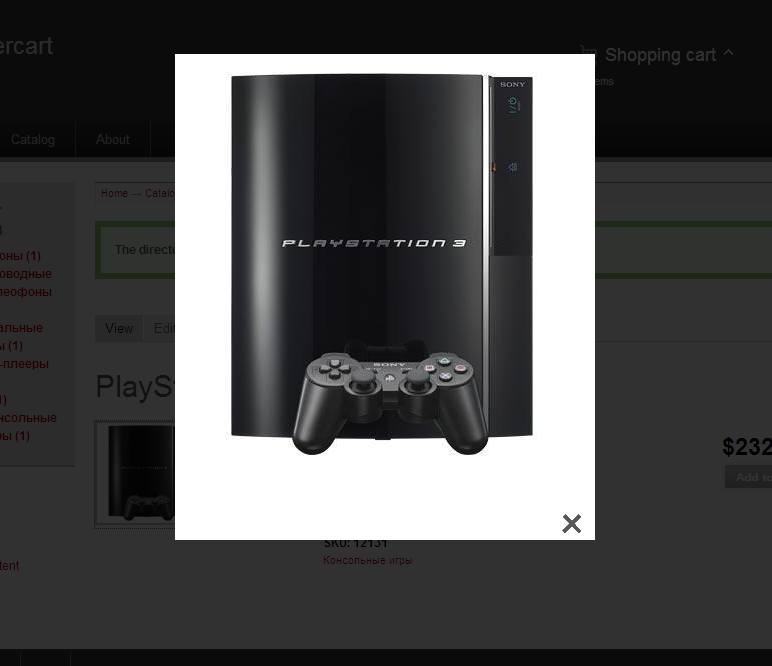
- Unten rechts auf der Seite finden Sie eine Liste aller weiteren Produkteigenschaften.
- Schließlich gibt es die Schaltfläche „In den Warenkorb“. Mit einem Klick darauf wird das Produkt in den Warenkorb gelegt.